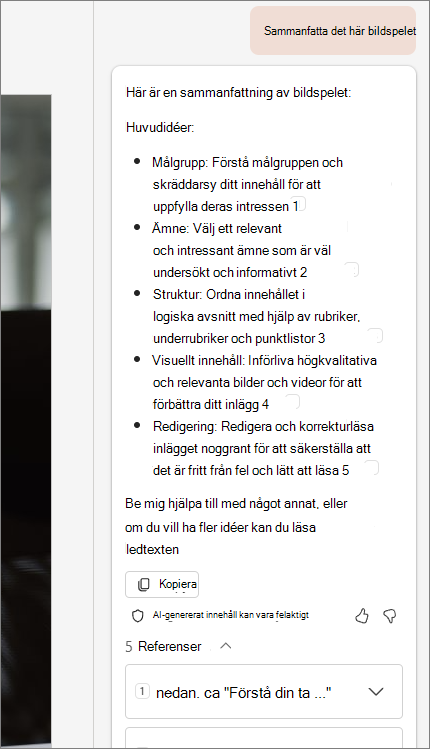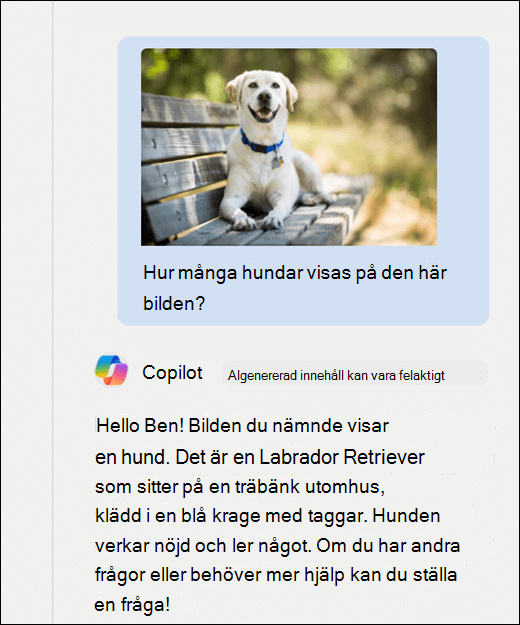Organisera din presentation med Copilot i PowerPoint
Gäller för
Obs!: För att kunna använda den här funktionen krävs en berättigad Microsoft 365-prenumeration och/eller Microsoft 365 Copilot-licens. Läs Var kan jag skaffa Microsoft 365 Copilot?
Vill du få en lång presentation och snabbt komma till kärnan i huvudpunkterna? Copilot i PowerPoint kan läsa igenom presentationen och ge dig en punktsammanfattning så att du kan förstå de viktigaste punkterna.
Tips: Om du har ett arbets- eller skolkonto och en kvalificerande Microsoft 365 företagsprenumeration är Copilot Chat nu tillgängligt för dig att använda i Word, Excel, PowerPoint, Outlook och OneNote. Hur du använder Copilot i apparna kan bero på vad du har licens för. Läs mer i Använda Copilot Chat i Microsoft 365-appar.

Obs!: Copilot i PowerPoint kan för närvarande sammanfatta presentationer på upp till cirka 40 000 ord.
-
Välj knappenCopilot i menyfliksområdet.
-
Skriv Sammanfatta presentationen i promptfältet och skicka den.
Copilot referenser för att visa varifrån informationen hämtades i presentationen.
Fler åtgärder du kan prova
Vill du veta vilka bilder som kan behöva särskild uppmärksamhet? Be Copilot att visa viktiga bilder så försöker och Copilot identifiera vilka bilder som kan vara värda en titt.
Hoppa direkt till anropet genom att be Copilot att Visa åtgärdsobjekt. Du får en lista över uppgifter som Copilot kunde identifiera i presentationen.
Fråga om bilder
Finns det en bild eller ett diagram i presentationen som du vill veta mer om? Kopiera bilden till Urklipp eller använd Skärmklippverktyget för att ta en skärmbild av den. Använd sedan CTRL+V för att klistra in bilden i den Copilot ledtextrutan tillsammans med din fråga.
Läs mer
Välkommen till Copilot i PowerPoint
Vanliga frågor och svar om Copilot i PowerPoint